CREO中心矩形怎么用?点击矩形里面的中心矩形,点击中心点并拖动就可以创建矩形。具体操作过程步骤如下。
1、打开CREO软件,创建草绘工具,点击矩形后面的三角形。如下图:
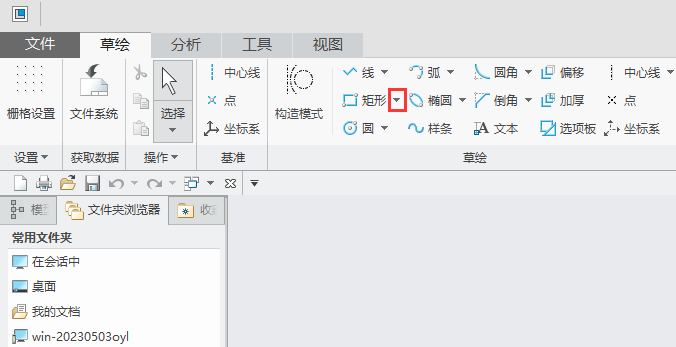
2、然后点击里面的中心矩形。如下图:
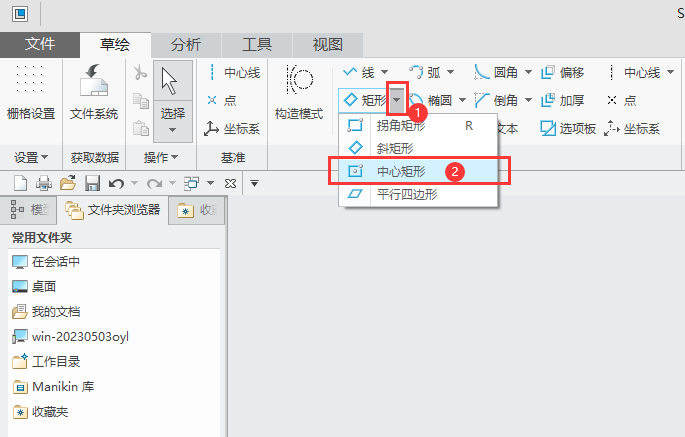
3、点击矩形的几何中心点。如下图:
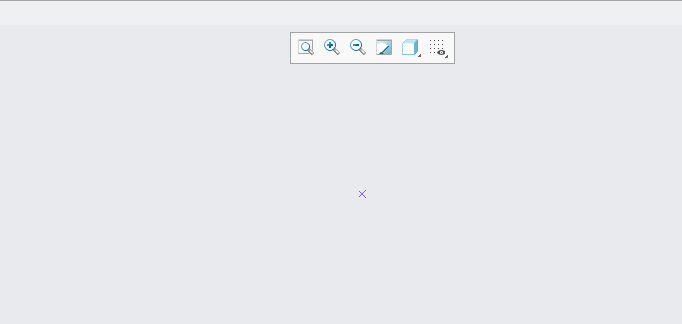
4、然后就可以向四个角点进行拖动,如下图:
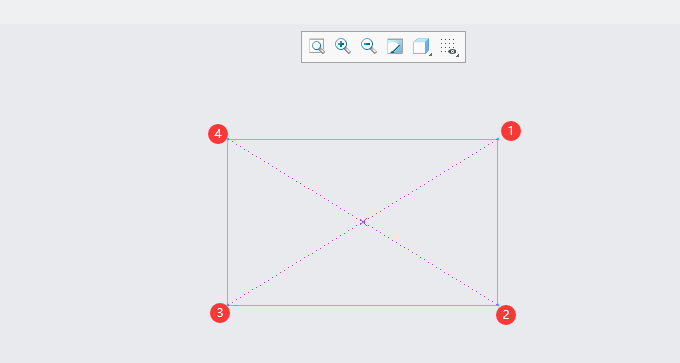
5、这样就创建好了一个矩形。如下图:
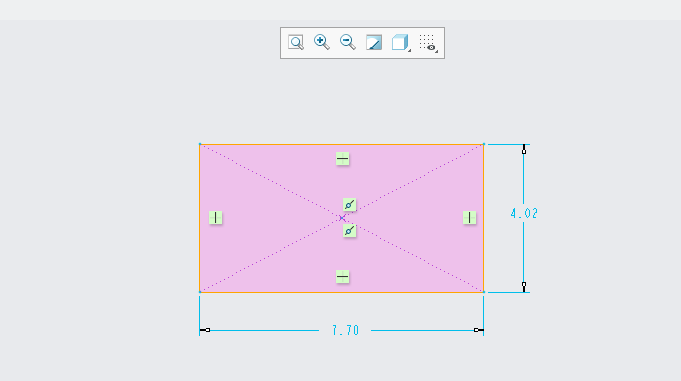
CREO5.0钣金视频教程CREO5.0教学视频教程CREO9.0钣金设计视频教程Creo建模实例100例视频教程Creo9.0视频教程Creo3.0视频教程Creo2.0视频教程Pro/E5.0模具设计视频教程ProE5.0高级产品设计实例PRO/E 5.0 钣金视频教程Pro/E5.0视频教程Pro/E4.0模具设计实例视频教程
标签:




